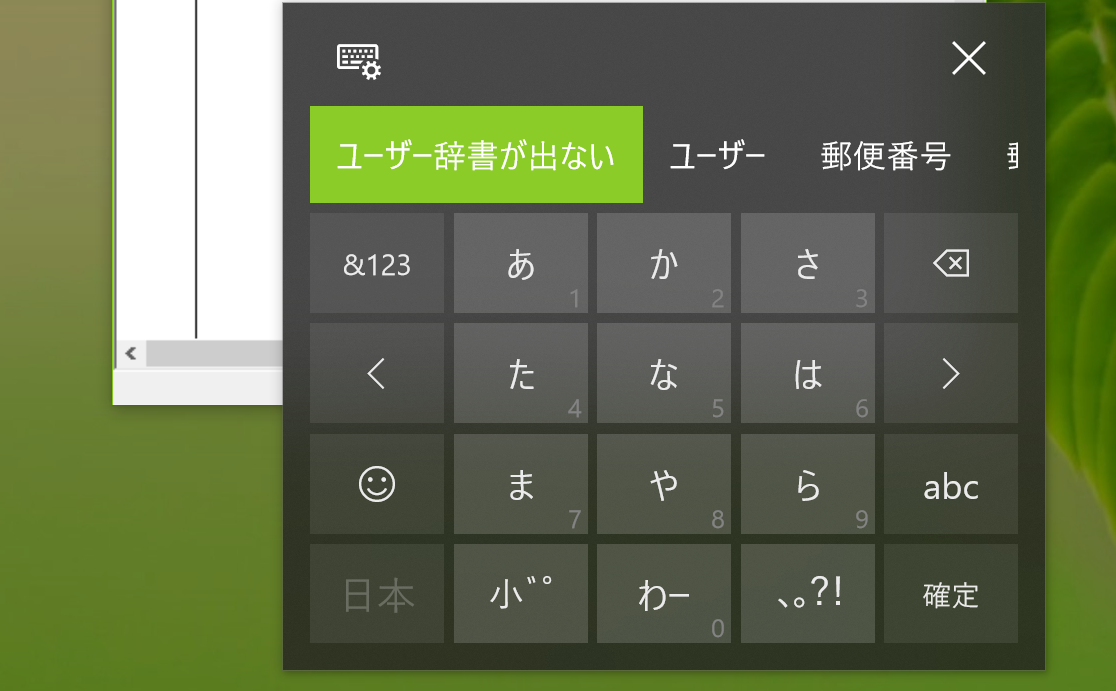Windowsタブレットでフリック入力するとき、androidスマホと微妙に配置が違うので比べてみることにしました。
両OSともに「ひらがな、数字、記号、英字」の入力モードがあるので、それぞれについてキーボードのスクリーンショットを撮り比較してみます。
目次 非表示
ひらがな入力
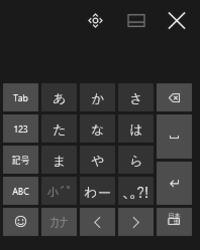
Windowsひらがな

androidひらがな
Windowsの方が入力に使う12キーの周りに配置されている操作や切替えに使うキーの数が5つほど多くなっていますが、実際に文章を入力する際にはあまり気になりません。
カッコ(【、「、{‥)の入力が共通して「や」のキー
Windowsでフリック入力してみて気づくのが、『括弧』の入力にAndroidと同じくひらがなの「や」のキーが使用できることです。「や」を左にスライドすれば文字の頭に入れる左側の括弧が、右にスライドさせれば終わりに入れる右側の括弧が入力できます。
アンドロイドOS(グーグル日本語入力)には、あらかじめ候補が表示されていて直ぐ分かりますが、Windowsタブレットでは、そのうような表示がないので使用してみてからわかることがあります。
数字入力
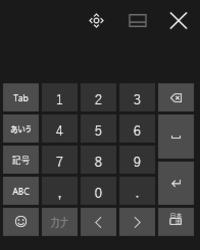
Windows数字
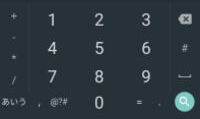
android数字
Android7.0では数字キーの配列は記号入力で下の記号入力と同じ配列で表示され、下の列の1234と書かれたところをタッチしないと10キー配列にならず少々打ちづらいです。
記号入力
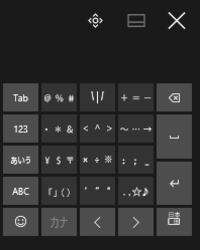
Windows記号
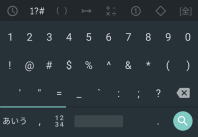
android記号
ご覧の通り記号の入力モードでは、Windows・Android(OS7.0)で全くと言って良いほど共通する点が見当たりません。
ブログなどで常用したいHTMLタグは辞書登録してしまった方が良いでしょう。
このことから考えて記号を多用するようなソースコードやスタイルシート(CSS)の編集にはフリック入力は不向きであると言えます。
英字入力
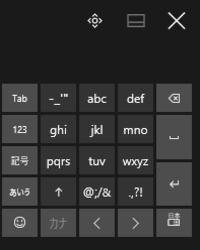
Windows英字
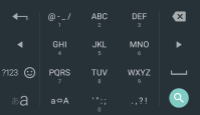
android英字
英字入力は文字に使用する8つのキーの他は右下に配置される「・、,、?、!」に若干の共通性はあるものの、それ以外は異なる配置です。
普段、日本語入力がメインなら気にする必要はないので、英字や記号の入力にはQWERTY配列へ戻して入力したほうがストレスなく使えそうです。
タッチキー表示の切替え
Windowsタブレットではフリック入力したいときQWERTY配列からの切替え操作が必要です。
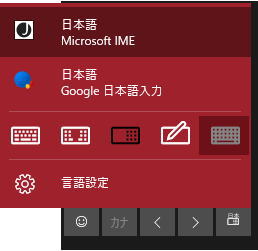
機種によって表示されるモードの数に違いがあるようですが、この表示の場合は上から3列目の真ん中をタッチ(クリック)すれば10キーのモードになります。
Windowsタブレットで入力してみて
このようにウインドウズのタッチスクリーンでフリック入力を使ってみると、個人差はあると思いますが意外と普通に操作できるものと思います。
Androidスマホのようにスムーズにはいきませんが、細かい作業はやはり自宅などでPCを使った方が楽ですし細かい配置を覚えるよりは割り切りが必要と言えます。
そもそも、出先でモバイル機器を使って気軽にできる作業は文章の作成が大半になりますし、用途を限定して有効活用すればWindowsタブレットもなかなか便利に使えるようです。
おすすめ記事